爱思助手官网是www.aisizhush...
使用爱思助手刷机,首先连接设备并打开软件,点击“刷机越狱”栏目,选择“一键刷机”,系统会自动识别设备并推荐固件。下载所需固件后,勾选“保资料”或“清除数据”选项,点击“立即刷机”,等待完成即可。

防止数据丢失的必要保障:刷机过程中可能会清除设备内的所有数据,包括联系人、照片、应用及聊天记录等,备份是确保重要数据不会丢失的关键操作,强烈建议用户提前备份一次。
可选择完整备份或自定义备份:使用爱思助手可进行“完整备份”或“自定义备份”。完整备份适用于整体数据迁移,自定义备份可单独选择通讯录、短信、微信记录等,灵活满足不同需求。
使用本地存储提高安全性:推荐将备份文件保存至电脑本地,而非云端,可避免网络不稳定导致备份失败,同时也方便在刷机完成后直接使用爱思助手进行数据还原。
通过爱思助手自动识别设备型号:将iPhone或iPad连接至电脑并打开爱思助手,软件会在主界面自动显示设备型号、系统版本和设备状态,便于用户确认当前设备信息。
核对目标固件是否支持该设备:在刷机页面选择固件时,建议只选择带有“可刷”或“可验证”标识的版本。使用与设备不匹配的固件可能导致刷机失败或设备变砖。
了解不同系统版本的限制:某些旧设备无法刷入过高版本系统,而部分新设备则无法降级。刷机前建议查阅苹果官方或爱思助手提供的系统支持表,避免因版本不兼容影响操作结果。
优先选择可验证的官方固件:在爱思助手刷机界面中,会自动列出与你设备匹配的多个固件版本,推荐优先选择带有“可刷”或“可验证”标签的版本,这是苹果当前仍开放验证的官方固件,刷机成功率高且安全稳定。
根据刷机目的选择合适版本:如果是为了修复系统异常或卡顿问题,可选择当前系统版本进行“保资料刷机”;如想清除所有设置重置设备,可考虑升级到最新版本固件进行“清除数据刷机”,切记不可随意尝试降级操作,可能造成设备无法开机。
避免使用非官方或已停签固件:部分第三方渠道可能提供“自定义固件”或“越狱固件”,这些版本往往无法通过苹果验证,刷入后容易引发闪退、死机等问题,建议仅通过爱思助手官方通道下载。
下载速度慢或中途失败:下载过程中如遇网速缓慢或卡在某一进度,建议切换网络环境(如改为有线网络)或使用离线下载功能,将固件文件手动下载后再导入进行刷机。
下载后提示文件损坏:固件文件较大,若下载过程中意外中断可能导致文件损坏,需重新下载一次,并尽量避免下载过程中进行其他大流量操作,减少失败概率。
下载路径错误无法识别:部分用户将固件下载后移动或重命名,导致刷机时爱思助手无法自动识别。建议固件下载完成后不要随意更改文件名,保持默认格式,并保存在默认路径或手动添加路径至刷机界面。
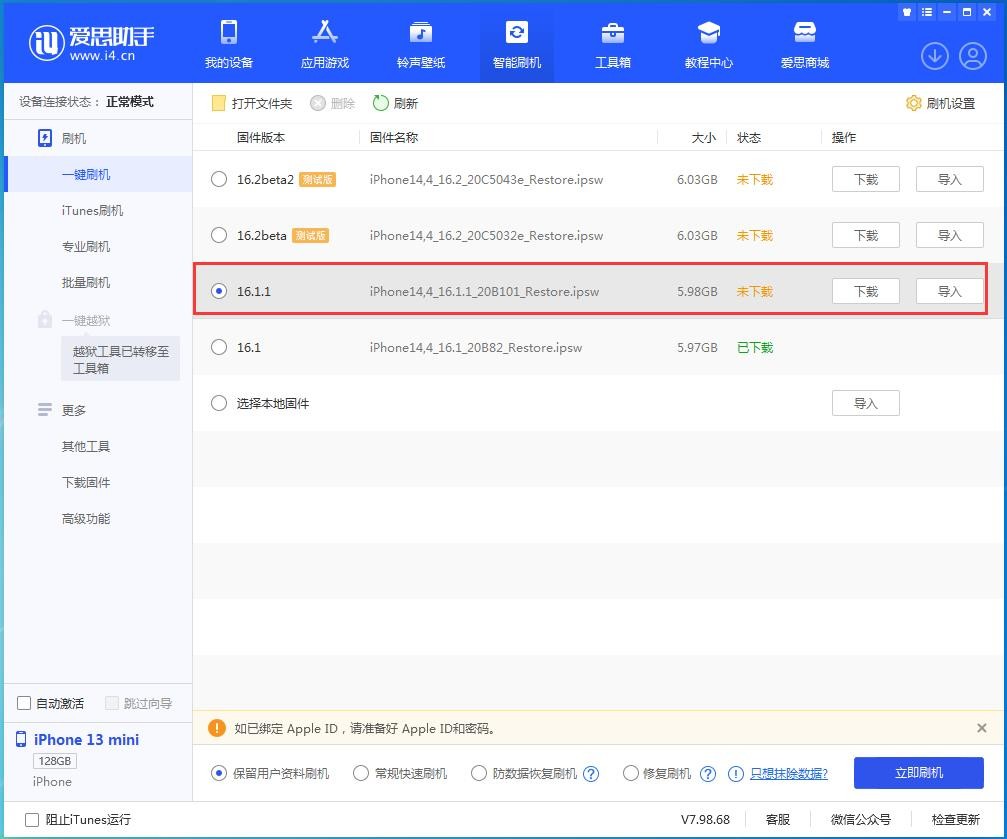
打开爱思助手主界面:启动已安装好的爱思助手软件,等待几秒钟加载设备信息,确保界面运行正常。主界面上方会显示多个功能分类标签,包括“设备信息”“应用游戏”“工具箱”等。
点击顶部的“刷机越狱”选项:在主界面导航栏中找到“刷机越狱”标签,点击后进入刷机功能区。此页面集成了一键刷机、固件下载、越狱工具等多个选项,是刷机操作的核心入口。
进入“一键刷机”操作界面:在“刷机越狱”页面中,左侧点击“一键刷机”功能按钮,即可进入固件选择与刷机设置界面。此处会自动匹配适合你设备的固件,并显示可选版本,方便快速操作。
设备型号与系统版本自动显示:将设备连接至电脑后,爱思助手会自动识别设备型号(如iPhone 12、iPad Air等)以及当前iOS系统版本,显示在界面左上角区域,便于用户核对。
激活状态与是否越狱清晰可见:在识别完成后,软件还会标注设备当前是否已激活、是否已越狱等状态信息,这对判断是否适合刷机操作十分关键,尤其在处理激活锁设备时尤为重要。
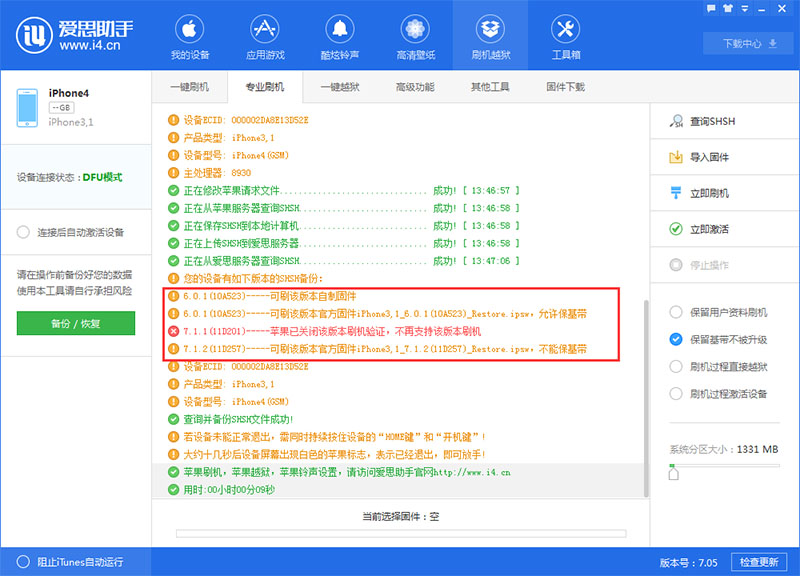
系统出现卡顿但不想丢失数据:当设备运行缓慢、系统异常但又不希望丢失照片、微信记录、通讯录等数据时,可以选择保资料刷机。这种模式会保留用户个人数据,仅重装系统核心文件,达到优化系统的目的。
设备无法正常升级系统:部分用户在使用系统更新功能时遇到失败,可通过保资料刷机来安全升级到目标iOS版本。它可避免数据丢失,同时解决更新异常的问题,是一种较为稳妥的方式。
解决部分系统功能异常问题:如Face ID无法使用、App频繁闪退等问题,有时也可通过保资料刷机来修复。这类刷机方式不会清除设备内容,更适合需要修复但又不愿重置的用户。
设备恢复出厂设置状态:清除数据刷机会完全格式化设备,删除所有应用、系统设置和用户数据,刷机后设备将进入初始激活界面,和新设备状态一致。建议操作前务必进行数据备份。
适用于顽固系统错误和越狱清除:当设备出现严重系统故障、频繁死机或之前曾越狱过,建议使用清除数据刷机方式,以彻底清除旧系统痕迹,确保刷入新系统时更加干净稳定。
刷机完成后进行数据恢复操作:清除数据刷机后可使用爱思助手的“还原数据”功能恢复之前的备份内容。若未提前备份,则所有数据将无法找回,因此操作前必须谨慎,避免造成不可逆的数据丢失。
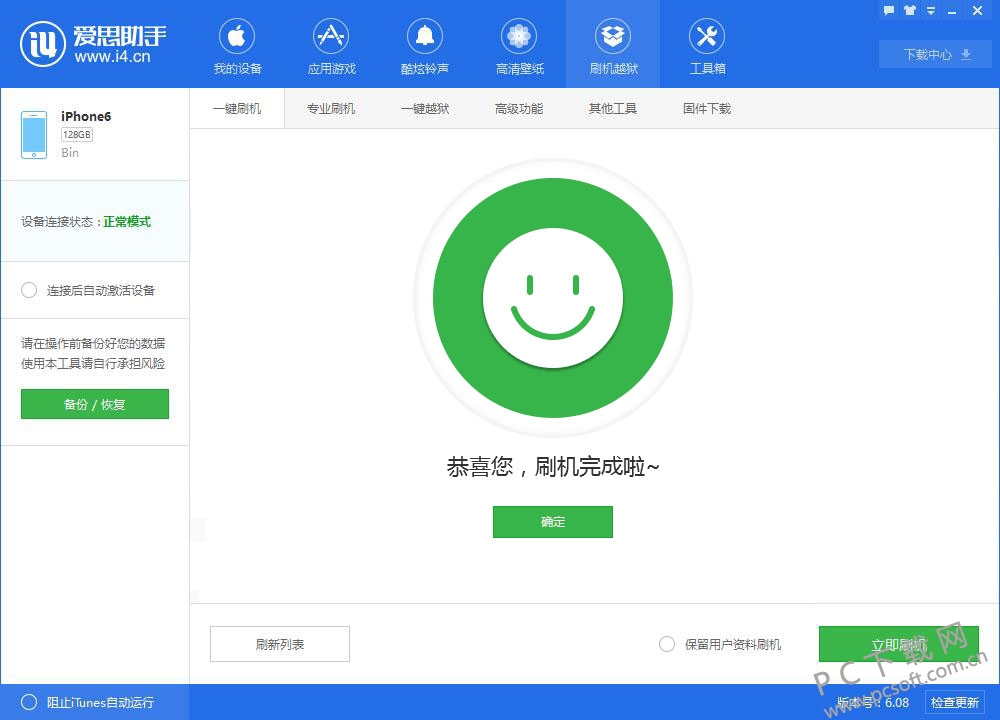
关闭“查找我的iPhone”是刷机前的必要操作:无论选择保资料刷机还是清除数据刷机,用户都需要提前关闭“查找我的iPhone”功能。该功能是iOS系统中的激活锁机制,如果不关闭,刷机后将无法正常激活设备。
在设置中手动关闭功能:打开设备的“设置”-“Apple ID”-“查找”-“查找我的iPhone”,点击关闭后输入Apple ID密码进行验证。完成后系统将自动关闭该功能,爱思助手刷机也才能顺利进行。
未关闭可能导致刷机失败或卡激活:如果忘记关闭此功能,刷机后设备将在激活界面提示输入原Apple ID及密码。若无法输入正确信息,将导致设备被锁定,严重时可能无法使用。
整个刷机过程中禁止断开数据线:刷机时,爱思助手会向设备写入固件文件,这个过程对数据传输的连续性要求极高。若中途断开连接,可能导致刷机失败、设备白苹果或无法开机。
建议使用原装或高品质数据线:原装数据线能确保传输稳定,第三方劣质线材在刷机过程中易导致连接中断,尤其是在写入系统文件的关键阶段,更容易引发不可逆的系统损坏。
关闭电脑休眠和杀毒软件干扰:在刷机前请关闭电脑的自动休眠、屏幕保护程序,并暂停杀毒软件或安全工具的实时监控功能,以防系统中途打断刷机流程,影响最终效果。